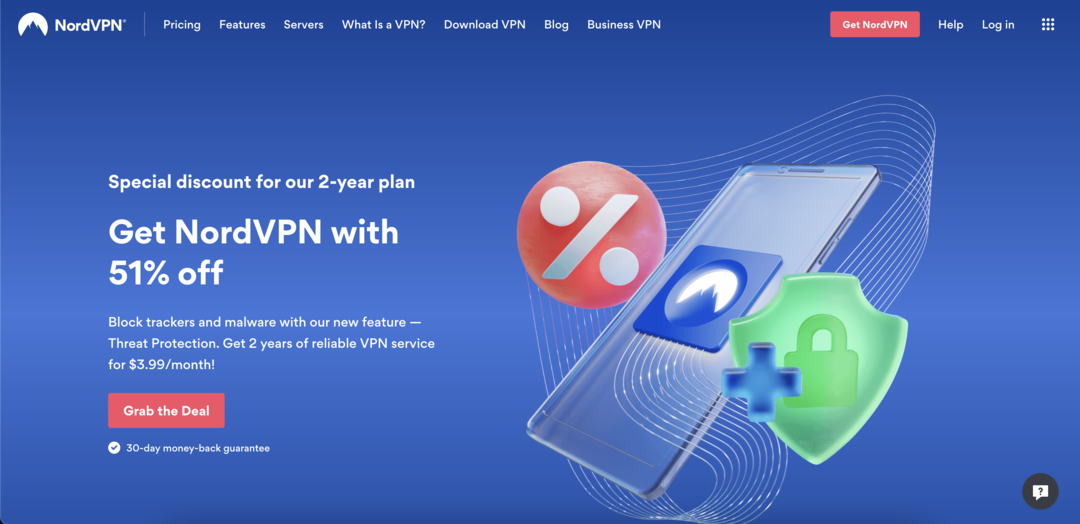- Microsoft Teams on üks parimad koostöövahendid vestluseks, videokoosolekuteks, failide salvestamiseks ja rakenduste integreerimiseks.
- Koosolekuid saate otse salvestada, mängida, üle vaadata või isegi jagada Meeskonnad või Microsofti voog.
- Mis tahes koosolekute allalaadimine Microsoft Streami kaudu on üsna lihtne. Järgige selle juhendi lihtsaid samme ja õppige, kuidas seda kiiresti teha.
- Vaadake meie pühendatud Microsofti meeskonnad jaotis käepärasemate artiklite jaoks.
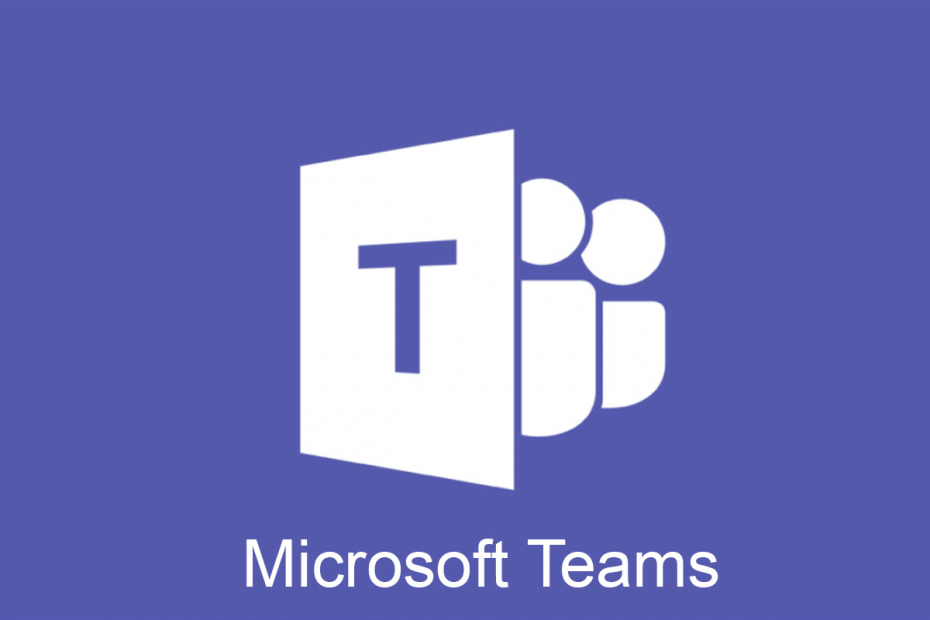
See tarkvara hoiab teie draiverid töökorras ja hoiab teid kaitstuna tavaliste arvutivigade ja riistvaratõrgete eest. Kontrollige kõiki draivereid nüüd kolme lihtsa sammuga:
- Laadige alla DriverFix (kontrollitud allalaadimisfail).
- Klõpsake nuppu Käivitage skannimine leida kõik probleemsed draiverid.
- Klõpsake nuppu Draiverite värskendamine uute versioonide saamiseks ja süsteemi talitlushäirete vältimiseks.
- DriverFixi on alla laadinud 0 lugejaid sel kuul.
Microsofti meeskonnad
on suhtlus- ja koostööplatvorm, mis ühendab endas püsiva töökoha vestluse, videokoosolekud, failide salvestamise (sh koostöö failide alal) ja rakenduste integreerimise.Teenus integreerub ettevõtte teenustega Office 365 tellimiskontori tootlikkuse komplekt ja funktsioonilaiendid, mida saab integreerida muude kui Microsofti toodetega.
Microsoft Teamsis saab kõiki koosolekuid salvestada, et teised meeskonnaliikmed saaksid need üle vaadata / jagada. Kui koosoleku salvestus on loodud, saab seda vaadata kahel viisil. Jätkake lugemist, et teada saada, kuidas saate seda ise teha.
Kuidas mängida Microsoft Teami salvestisi?
1. Esitage koosoleku salvestust otse tiimides
Kui osalesite koosolekul, minge Teami vestlusajaloo juurde ja valige Esita koosoleku salvestuse esitamiseks otse aknas Teams.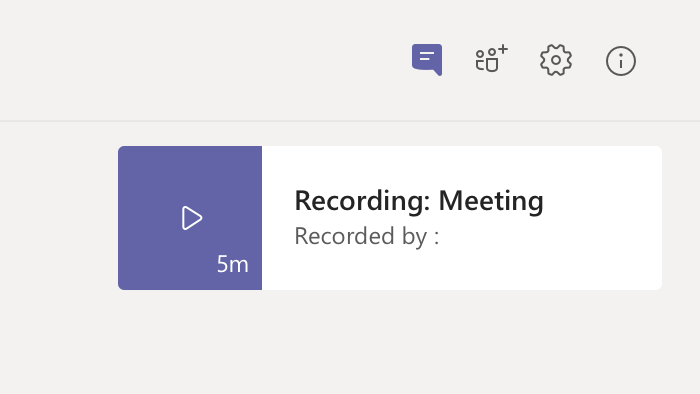
2. Esitage koosoleku salvestust voos
Kui teile kuulub koosoleku salvestus, leiate selle ka Microsoft Streamist. Lihtsalt minge Minu sisu > Videod.
- Kes saab koosoleku salvestust vaadata?
Pärast salvestuse üleslaadimist Microsoft Streami on salvestaja video omanik ja vaatajad on nende organisatsiooni inimesed, kes on kutsutud koosolekule.
Omanik peab lubama videole juurdepääsu või selle alla laadima, et seda salvestist teiste inimestega jagada.
Märge: Koosolekul osalevad külalised ja välised inimesed ei saa salvestust vaadata, kui salvestaja seda nendega jagab.
| Koosoleku tüüp | Omanik | Kes saab vaadata | Kes saab alla laadida | Kes saab kustutada |
|---|---|---|---|---|
| Meeskonna koosoleku salvestamine | Salvesti | Meeskond (Office 365 rühm) | Ainult omanik | Ainult omanik |
| Erakoosoleku salvestamine | Salvesti | Osalejad (vestlusliikmed) | Ainult omanik | Ainult omanik |
| Grupikõne salvestamine | Salvesti | Vestluse liikmed | Ainult omanik | Ainult omanik |
Kuidas Microsoft Teami salvestisi alla laadida?
1. meetod
- Minge koosoleku salvestusele ja valige Veel valikuid > Avage Microsoft Streamis.
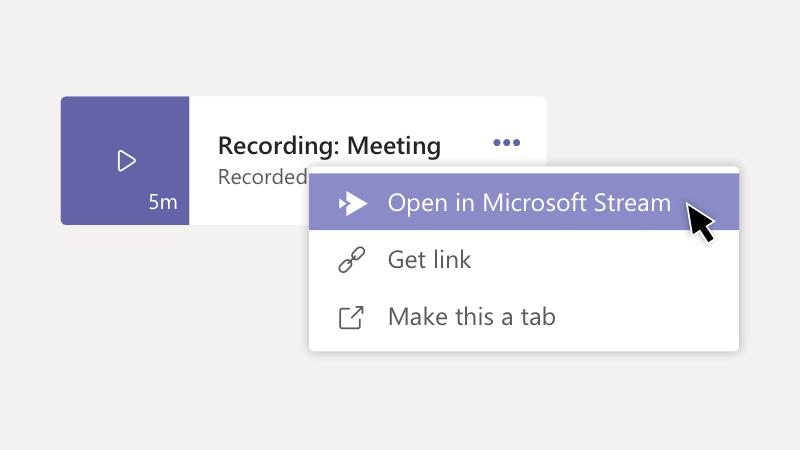
- Valige Microsoft Streami portaalis video all video valikute nupp ja klõpsake nuppu Laadige alla video.
- Saate lisada video tiimidesse või jagada salvestust olemasolevate valikute kaudu.
2. meetod
- Mine Microsofti voog
- Valige ülemisel menüüribal Minu sisu> Koosolekud

- Valige kuvatavast loendist salvestis, mida soovite jagada, ja valige valikute nupp ja klõpsake nuppu Laadige alla video
Näitasime teile mitmeid meetodeid koosoleku salvestuse esitamiseks Microsoft Teamsis ja selle salvestamise allalaadimiseks täiendavaks jagamise eesmärgil.
Kui teil on muid ettepanekuid või küsimusi, pöörduge kindlasti alloleva kommentaaride jaotise poole.